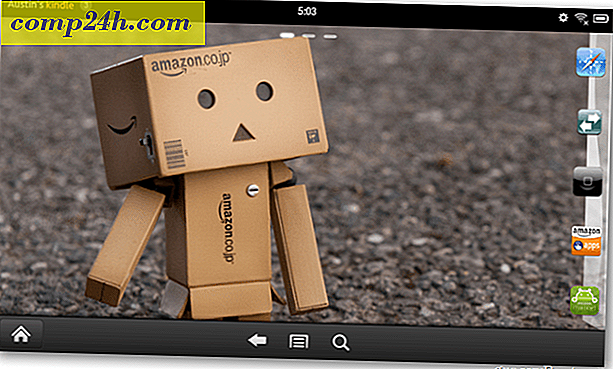So aktivieren Sie Aero Peek für alle Tabs in Google Chrome
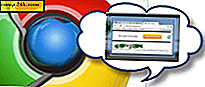 Zuvor hat grooveDexter Ihnen gezeigt, wie Sie Aero Peek für Firefox-Tabs aktivieren können, eine sehr geschätzte Lösung, mit der Sie die Vorschau aller geöffneten Tabs anzeigen können, indem Sie die Registerkarte Firefox in der Windows 7-Taskleiste bewegen. Für Google Chrome macht die Aktivierung von Aero Peek-Vorschau für alle Tabs noch mehr Sinn - zumal Google versucht, den Browser als Betriebssystem zu revolutionieren. In der idealen Welt von Google ersetzt die Chrome-Tableiste die Windows 7-Taskleiste, da wir mehr unserer Apps in die Cloud bringen. Der einzige Nachteil ist, dass Aero Peek standardmäßig nur jeweils einen Google Chrome-Tab anzeigt. Zum Glück gibt es eine einfache Lösung dafür
Zuvor hat grooveDexter Ihnen gezeigt, wie Sie Aero Peek für Firefox-Tabs aktivieren können, eine sehr geschätzte Lösung, mit der Sie die Vorschau aller geöffneten Tabs anzeigen können, indem Sie die Registerkarte Firefox in der Windows 7-Taskleiste bewegen. Für Google Chrome macht die Aktivierung von Aero Peek-Vorschau für alle Tabs noch mehr Sinn - zumal Google versucht, den Browser als Betriebssystem zu revolutionieren. In der idealen Welt von Google ersetzt die Chrome-Tableiste die Windows 7-Taskleiste, da wir mehr unserer Apps in die Cloud bringen. Der einzige Nachteil ist, dass Aero Peek standardmäßig nur jeweils einen Google Chrome-Tab anzeigt. Zum Glück gibt es eine einfache Lösung dafür
Dadurch wird die Vorschau von Aero Peek für alle Google Chrome-Tabs aktiviert, indem ein Chrome.exe-Befehlszeilenschalter verwendet wird. Dieser groovige Tweak funktioniert mit allen Google Chrome-Kanälen, einschließlich der Stable-, Beta- und Dev-Versionen.


Schritt eins
Erstellen Sie eine Verknüpfung für Google Chrome. Wenn Sie bereits eine Chrome-Verknüpfung auf Ihrem Desktop oder in der Schnellstartleiste haben, können Sie diese verwenden.
Schritt zwei
Klicken Sie mit der rechten Maustaste auf die Chrome- Verknüpfung, und klicken Sie auf Eigenschaften.

Schritt drei
Fügen Sie im Feld Ziel am Ende ( ohne Anführungszeichen ) " -erable aero-peek-tabs " hinzu. Die gesamte Zeichenfolge sollte etwas wie sein
C: \ Benutzer \ Benutzername \ AppData \ Local \ Google \ Chrome \ Anwendung \ chrome.exe -Enable-Aero-Peek-Tabs

Klicken Sie auf OK .
Schritt vier
Starten Sie Google Chrome mit Ihrer geänderten Chrome-Verknüpfung. Wenn Sie nun mit der Maus über die Registerkarte in der Windows-Taskleiste gehen, werden Aero Peek-Vorschaubilder für alle Registerkarten angezeigt. Wenn Sie mit der Maus über eine Aero Peek-Vorschau gehen, wird das entsprechende Fenster in Chrome angezeigt ( auch wenn diese Registerkarte derzeit nicht ausgewählt ist ).

Hinweis: Diese Funktion ist standardmäßig aus einem bestimmten Grund deaktiviert. Dies ist eine Funktion, die Chrome später implementieren möchte. Aus bestimmten Gründen ist es in einigen Situationen jedoch noch nicht stabil. Wenn Sie Probleme mit Chrome haben, entfernen Sie diese Zeile aus Ihrer Verknüpfung.